
Desde este momento, debe revisar y reducir su almacenamiento, eliminando archivos innecesarios y respaldando su información personal en otros medios. El plazo límite será hasta el 25 de agosto, ya que después de esta fecha, la capacidad de almacenamiento en OneDrive tendrá un límite menor y no se podrá garantizar la integridad de la información almacenada.
Si excedes el límite de almacenamiento en OneDrive, recibirás una notificación que indicará que la cuenta pasará a modo de solo lectura y no podrás subir nuevos archivos. En el caso de Outlook, cuando superes el límite de almacenamiento, no podrás enviar ni recibir correos electrónicos.
Microsoft realizó este cambio en su política de almacenamiento para reducir los riesgos de seguridad, minimizar el impacto ambiental y crear políticas de uso razonable de los recursos. Por este motivo, la Universidad ha establecido los siguientes límites para sus usuarios:

![]() Ingresa a Outlook web. https://outlook.office.com/mail/
Ingresa a Outlook web. https://outlook.office.com/mail/

![]() Accede a la configuración.
Accede a la configuración.
![]() Luego, selecciona la opción “General” y posteriormente “Almacenamiento”. Aquí podrás visualizar tus archivos.
Luego, selecciona la opción “General” y posteriormente “Almacenamiento”. Aquí podrás visualizar tus archivos.
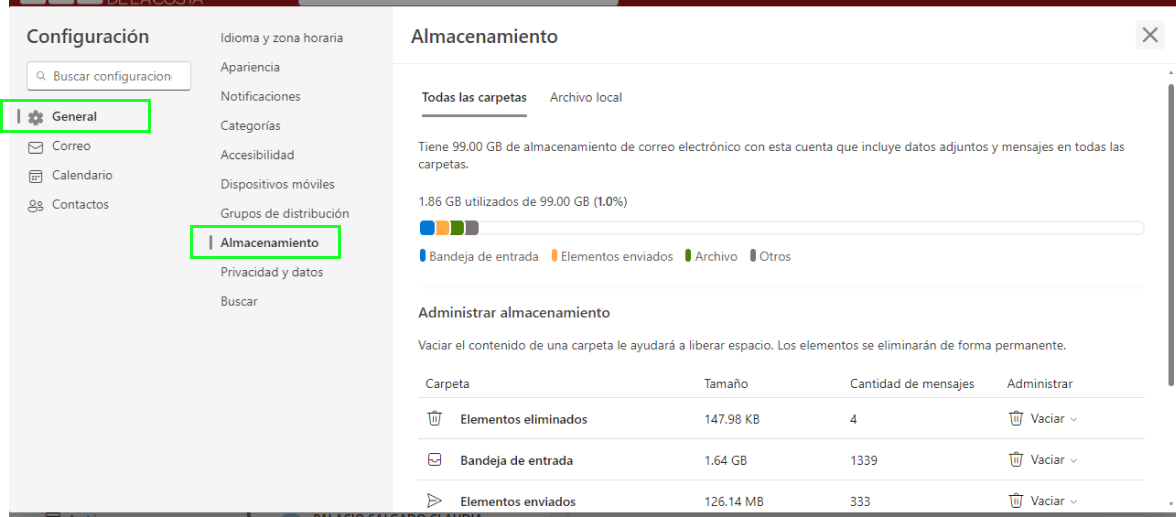
![]() En la parte de administrar almacenamiento, presiona vaciar en la carpeta deseada.
En la parte de administrar almacenamiento, presiona vaciar en la carpeta deseada.

![]() Ingresa a OneDrive web. https://onedrive.live.com/login/
Ingresa a OneDrive web. https://onedrive.live.com/login/
![]() En la parte inferior izquierda del menú aparece el espacio utilizado.
En la parte inferior izquierda del menú aparece el espacio utilizado.
![]() Presiona ahí para ver más detalles.
Presiona ahí para ver más detalles.


![]() Ingresa a OneDrive web. https://onedrive.live.com/login/
Ingresa a OneDrive web. https://onedrive.live.com/login/
![]() Navega por la carpetas y archivos.
Navega por la carpetas y archivos.
![]() Selecciona el archivo y elimina el documento.
Selecciona el archivo y elimina el documento.

![]() Cuando elimine archivos, asegúrese de ir a la papelera de reciclaje y borrarlos permanentemente. Si no realiza este paso, el espacio no se liberará y no estaría logrando la reducción de almacenamiento necesaria.
Cuando elimine archivos, asegúrese de ir a la papelera de reciclaje y borrarlos permanentemente. Si no realiza este paso, el espacio no se liberará y no estaría logrando la reducción de almacenamiento necesaria.
